Pour donner une apparence naturelle à la chevelure/au pelage dans une animation, il faut une réaction au mouvement du corps d'attache et aux forces externes, telles que le vent ou la gravité. Les fonctions dynamiques du modificateur Chevelure/pelage permettent d'obtenir un comportement réel de la chevelure/du pelage, en mode interactif (En direct) ou Précalculé.
Indication des surfaces de collision
Le système dynamique des cheveux utilise des guides pour calculer la collision. Pour réduire le calcul, il est nécessaire de désigner explicitement les objets avec lesquels la chevelure/le pelage entrera en collision. L'objet à partir duquel la chevelure pousse est un cas particulier : pour faire entrer en collision la chevelure avec cet objet (par exemple une tête humaine), activez simplement l'option Utiliser objet Croissance.
Si vous voulez que plusieurs modificateurs Chevelure interagissent avec un objet de collision particulier, vous devez ajouter cet objet en tant qu'objet de collision à chaque modificateur Chevelure et Pelage.
Le modificateur offre deux méthodes différentes pour le calcul de la collision : sphère et polygone. La collision sphérique utilise une sphère englobante pour les objets collision ; la collision polygonale utilise la géométrie en cours de l'objet collision. L'option Polygone est plus précise, mais l'option Sphère permet un calcul plus rapide.
Procédures
Exemple: pour afficher la simulation dynamique de la chevelure/du pelage en temps réel :
- Appliquez le modificateur Chevelure/pelage à un objet.
- Dans le panneau déroulant Dynamiques (faites défiler le groupe de fonctions de commandes pour l'afficher), sélectionnez le mode En direct.
- Déplacez l'objet.
La chevelure/le pelage se déplace de manière réaliste.
- Dans le panneau déroulant Outils, cliquez sur Repousse.
La chevelure/le pelage reprend sa position par défaut, en poussant directement de l'objet.
- Cliquez sur
 (Lire animation).
(Lire animation). - La chevelure/le pelage se stabilise et tombe, comme sous l'action de la gravité. Notez que, l'animation se répétant, les effets de la gravité se cumulent ; l'animation ne reprend pas à la première image.
- Dans le panneau déroulant Outils, cliquez de nouveau sur Repousse.
- Ajoutez une déformation spatiale Vent à la scène.
- Dans le panneau déroulant Dynamiques, définissez Paramètres dynamiques
 Gravité sur 0,0.
Gravité sur 0,0. - Dans la zone Forces externes (au bas du panneau déroulant Dynamiques), cliquez sur Ajouter et sélectionnez la déformation spatiale Vent.
-
 Rejouez l'animation.
Rejouez l'animation. Cette fois, seul le souffle du vent affecte la chevelure/le pelage, pas la gravité. Là encore, l'effet se cumule et l'animation ne se répète pas.
Toute l'animation ne s'effectue qu'en temps réel ; aucune image n'étant définie, le rendu s'avère impossible. Pour savoir comment configurer une simulation dynamique permettant le rendu, reportez-vous à la procédure suivante.
Pour générer une simulation dynamique précalculée :
- Appliquez le modificateur Chevelure/pelage à un objet.
- Configurez l'animation. Il peut s'agir simplement du mouvement de l'objet croissance, ou vous pouvez utiliser le panneau déroulant Dynamiques
 Zone Forces externes pour ajouter des déformations spatiales, notamment de type Vent, qui doivent affecter la chevelure/le pelage. En fait, comme l'objet est affecté par sa propre gravité par défaut, il n’est pas du tout nécessaire de configurer une animation explicite pour voir la dynamique de la chevelure/du pelage.
Zone Forces externes pour ajouter des déformations spatiales, notamment de type Vent, qui doivent affecter la chevelure/le pelage. En fait, comme l'objet est affecté par sa propre gravité par défaut, il n’est pas du tout nécessaire de configurer une animation explicite pour voir la dynamique de la chevelure/du pelage. - Dans le groupe de fonctions Modifier
 Panneau déroulant Dynamiques, utilisez la zone Collisions pour définir les objets avec lesquels la chevelure/le pelage doit entrer en collision. Définissez également d'autres paramètres de simulation dans la zone Paramètres dynamiques.
Panneau déroulant Dynamiques, utilisez la zone Collisions pour définir les objets avec lesquels la chevelure/le pelage doit entrer en collision. Définissez également d'autres paramètres de simulation dans la zone Paramètres dynamiques. - Dans la zone Fichiers de stat., cliquez sur le bouton " ... ". Utilisez la boîte de dialogue Enregistrer sous pour spécifier le nom et l'emplacement du fichier de statistiques à créer. Remarque : L'exécution de la simulation entraîne la création d'un fichier de statistiques distinct pour chaque image de l'animation.Avertissement : Si vous allez effectuer le rendu de l'animation avec une exploitation de rendu en réseau, veillez à spécifier un chemin visible de manière uniforme depuis chaque noeud de l'exploitation. Si les fichiers de statistiques ne sont pas localisés, la chevelure/le pelage va être raide et s'orienter simplement vers la peau lors du déplacement. Si les fichiers de statistiques localisés sont incorrects, la chevelure/le pelage peut flotter directement depuis un objet.
Le chemin et le nom du fichier de statistiques apparaissent dans la zone de saisie située en regard du bouton " ... ".
- Dans la zone Simulation, définissez l'intervalle d'images pour la simulation et cliquez sur Exécuter.
L'exécution de la simulation dynamique entraîne la création d'un fichier de statistiques pour chaque image de l'animation. En outre, elle active automatiquement le mode Précalculé. Ainsi, lors de l'exécution ou du rendu de l'animation, les fichiers de statistiques sont lus et les informations servent à positionner la chevelure/le pelage dans chaque image.
-
 Exécutez l'animation.
Exécutez l'animation. La simulation dynamique enregistrée dans les fichiers de statistiques apparaît dans les fenêtres.
- Dans la zone Mode, choisissez Aucun et exécutez de nouveau l'animation.
La simulation dynamique n'apparaît plus. Toutefois, elle reste enregistrée dans les fichiers de statistiques et réapparaît si vous choisissez le mode Précalculé.
- Vérifiez que le mode Précalculé est activé et effectuez le rendu de l'animation.
Interface
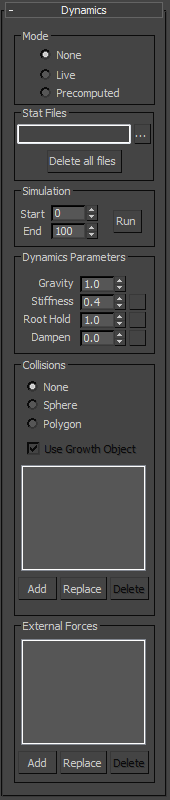
Zone Mode
Sélectionne la méthode servant à générer un comportement dynamique. Le mode En direct est adapté aux essais, mais pour obtenir de meilleurs résultats, il faut utiliser le mode Précalculé pour le rendu de l'animation.
- Aucunele modificateur Chevelure/pelage ne permet pas de simulation dynamique.
- En directla simulation dynamique s'effectue de manière interactive dans les fenêtres, mais ne génère pas d'images d'animation ou de fichiers de statistiques. Pour des résultats optimaux dans le mode En direct, désactivez l'option panneau déroulant Affichage
 Zone Afficher chevelure/pelage
Zone Afficher chevelure/pelage  Comme géométrie.
Comme géométrie. Pour plus de détails sur la simulation dynamique en direct, reportez-vous à cette procédure : Exemple : pour afficher la simulation dynamique de la chevelure/du pelage en temps réel.
Si vous appuyez sur la touche Echap lors de la simulation dynamique en direct, 3ds Max affiche une boîte de dialogue qui demande si vous souhaitez arrêter la simulation dynamique en direct. Les options Geler et Arrêter réinitialisent le mode sur Aucun, mais l'option Geler fige la chevelure/pelage dans sa position actuelle. Vous pouvez utiliser cette option comme point de départ pour précalculer la dynamique ou comme point à partir duquel appliquer un style à la chevelure/pelage.
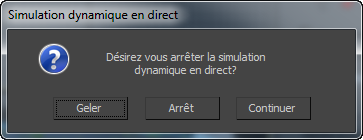
- Précalculépermet de générer des fichiers de statistiques pour le rendu avec animation dynamique. Cette option n'est disponible que si vous définissez au préalable un nom et un emplacement pour les fichiers (voir ci-dessous et reportez-vous à la rubrique Pour générer une simulation dynamique précalculée).
Zone Fichiers de stat.
Les fichiers de statistiques permettent d'enregistrer et d'exécuter une simulation dynamique générée par le modificateur Chevelure/pelage. Pour obtenir un exemple de workflow, reportez-vous à la procédure Pour générer une simulation dynamique précalculée.
- Champ de texte
-
Affiche le chemin et le nom des fichiers de statistiques.
-
 (points de suspension)
(points de suspension) -
Cliquez sur ce bouton pour définir un nom et un emplacement pour les fichiers de statistiques à l'aide de la boîte de dialogue Enregistrer sous.
La chevelure ajoute un nombre d'image à quatre chiffres (commençant par des zéros) et l'extension de fichier ".stat" au nom indiqué (par exemple, hair_test0001.stat ).
- Supprimer tous les fichiers
-
Permet de supprimer tous les fichiers de statistiques du répertoire de destination. Les fichiers doivent posséder le préfixe du nom attribué à l'aide du bouton ...
Conseil : Vous pouvez néanmoins utiliser des fichiers, même si vous les déplacez dans un autre répertoire. Suivez cette procédure : Ouvrez le fichier MAX utilisé pour générer les fichiers de statistiques.
Ouvrez le fichier MAX utilisé pour générer les fichiers de statistiques. - Dans le groupe de fonctions Modifier

 panneau déroulant Dynamiques, cliquez sur
panneau déroulant Dynamiques, cliquez sur  (points de suspension).
(points de suspension). - Utilisez la boîte de dialogue Enregistrer sous pour accéder au répertoire contenant les fichiers de statistiques, puis cliquez sur un fichier. Son nom apparaît dans le champ Nom du fichier.
- Modifiez le champ Nom du fichier pour supprimer le suffixe à quatre chiffres après le nom du fichier de statistiques. Par exemple, si le nom du fichier de statistiques est test0033.stat , supprimez " 0033 " pour que le nom devienne test.stat .
- Cliquez sur le bouton Enregistrer. Le champ Fichiers de stat. contient le nouveau chemin du fichier de statistiques.
Lors de l'exécution ou du rendu de l'animation, les fichiers de statistiques initialement générés sont désormais utilisés.
Zone Simulation
Détermine le cadrage de la simulation et permet de l'exécuter. Ces commandes ne sont disponibles qu'après avoir sélectionné le mode Précalculé et spécifié les fichiers de statistiques dans la zone Fichiers de statistiques. Spécifiez les images de début et de fin de la simulation, puis cliquez sur le bouton Exécuter. 3ds Max calcule alors la simulation dynamique et enregistre les fichiers de statistiques.
- Début
-
Première image à considérer dans le calcul de la simulation.
- Fin
-
Dernière image à considérer dans le calcul de la simulation.
- Exécuter
-
Cliquez sur ce bouton pour activer la simulation et générer les fichiers de statistiques pour l'intervalle d'images indiqué par les paramètres Début et Fin.
Pour abandonner une simulation en cours d'exécution, cliquez sur le bouton Annuler de la barre d'état.
Zone Paramètres dynamiques
Ces commandes définissent les paramètres de base pour la simulation dynamique. Les valeurs Rigidité, Maintien des racines et Amortir peuvent avoir une texture : cliquez sur le bouton texture, à droite de la double flèche pour attribuer une texture. Les valeurs des niveaux de gris de la texture permettent de multiplier la valeur du paramètre à l'emplacement de la chevelure/du pelage.
Vous pouvez appliquer une texture aux paramètres Rigidité, Maintien des racines et Amortir. Pour affecter une texture, cliquez sur le bouton de texture situé à droite de l'option et utilisez le Navigateur de matériaux/maps pour choisir une texture.
Vous pouvez aussi faire glisser et déplacer une map depuis un champ échantillon de l'éditeur de matériaux. Si l'éditeur de matériaux détaillé est ouvert, vous pouvez faire glisser l'élément à partir de la socket de sortie du noeud de map, puis le déposer sur ce bouton. Vous pouvez également effectuer un glisser/déplacer depuis un bouton de map dans l'éditeur de matériaux, ou tout autre endroit de l'interface 3ds Max. Lorsque vous déposez une texture sur le bouton de texture, une boîte de dialogue vous demande si vous souhaitez que la texture soit une copie (indépendante) ou une instance de la texture source.
- Gravité
-
Permet de spécifier une force qui déplace la chevelure/le pelage verticalement dans l'espace univers. Les valeurs négatives et positives produisent respectivement un déplacement vers le haut et vers le bas. Pour désactiver l'effet de gravité, donnez à ce paramètre la valeur 0,0. Valeur par défaut : 1,0. Intervalle : de -999,0 à 999,0.
- Rigidité
-
Détermine l'ampleur de l'effet dynamique. Si vous donnez à ce paramètre la valeur 1,0, la simulation dynamique est sans effet. Valeur par défaut : 0,4. Intervalle : de 0,0 à 1,0.
- Maintien à la racine
-
Comparable à la rigidité, mais n'affecte la chevelure/le pelage qu'aux racines. Valeur par défaut : 1,0. Intervalle : de 0,0 à 1,0.
- Amortir
-
Détermine si la simulation dynamique transfère la vitesse à l'image suivante. L'augmentation de l'amortissement accroît la proportion de réduction de la vitesse. Ainsi, si ce paramètre a une valeur élevée, la simulation dynamique s'avère plus statique (la chevelure/le pelage peut également commencer à " flotter "). Valeur par défaut : 0,0. Intervalle : de 0,0 à 1,0.
Zone Collisions
Ces paramètres permettent de déterminer les objets présentant une collision de chevelure/pelage lors d'une simulation dynamique et la méthode de calcul de la collision.
- Aucuneles collisions sont ignorées lors de la simulation dynamique. La chevelure/le pelage peut alors pénétrer son objet croissance ou d'autres objets avec lesquels elle/il entre en contact.
- Sphèreune boîte englobante sphérique sert au calcul des collisions. Cette méthode est plus rapide car elle exige moins d'opérations, mais peut entraîner des résultats imprécis. Son efficacité est optimale en cas d'aperçu à distance.
- Polygonechaque polygone du ou des objets en collision est considéré. Il s'agit de la méthode la plus lente, mais la plus précise.
- Utiliser objet croissance
-
Lorsque cette option est activée, la chevelure/le pelage entre en collision avec l'objet croissance (maillage).
- Liste Objets
-
Affiche la liste des noms des objets scène avec lesquels la chevelure/le pelage entre en collision.
- Ajouter
-
Pour ajouter un objet à la liste, cliquez sur Ajouter, puis cliquez sur l'objet dans une fenêtre.
- Remplacer
-
Pour remplacer un objet, mettez son nom en surbrillance dans la liste, cliquez sur Remplacer, puis cliquez sur un autre objet dans une fenêtre.
- Supprimer
-
Pour supprimer un objet de la liste, mettez en surbrillance son nom, puis cliquez sur Supprimer.
Zone Forces externes
Cette zone permet de définir les déformations spatiales à appliquer à la chevelure/au pelage lors de la simulation dynamique. Par exemple, vous pouvez ajouter une déformation spatiale Vent pour provoquer un effet de souffle.
- Liste Objets
-
Affiche la liste des noms de forces qui affectent de manière dynamique la chevelure/le pelage.
- Ajouter
-
Pour ajouter une déformation spatiale à la liste, cliquez sur Ajouter, puis cliquez sur l'icône de la déformation dans une fenêtre.
- Remplacer
-
Pour remplacer une déformation spatiale, mettez son nom en surbrillance dans la liste, cliquez sur Remplacer, puis cliquez sur une autre icône de déformation dans une fenêtre.
- Supprimer
-
Pour supprimer une déformation spatiale, mettez en surbrillance son nom dans la liste, puis cliquez sur Supprimer.